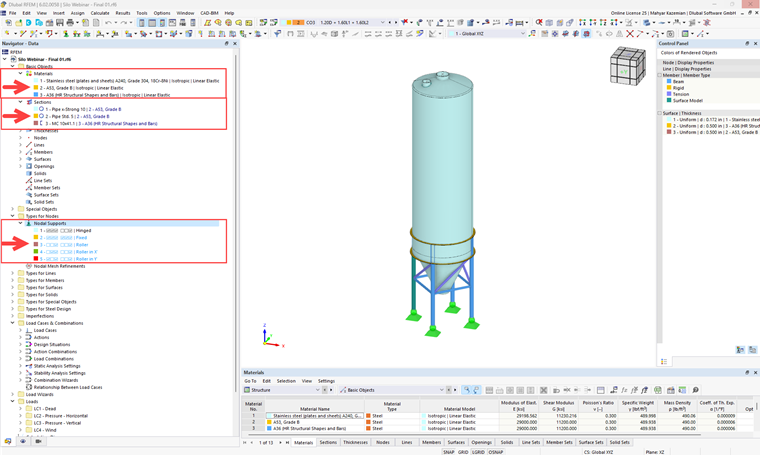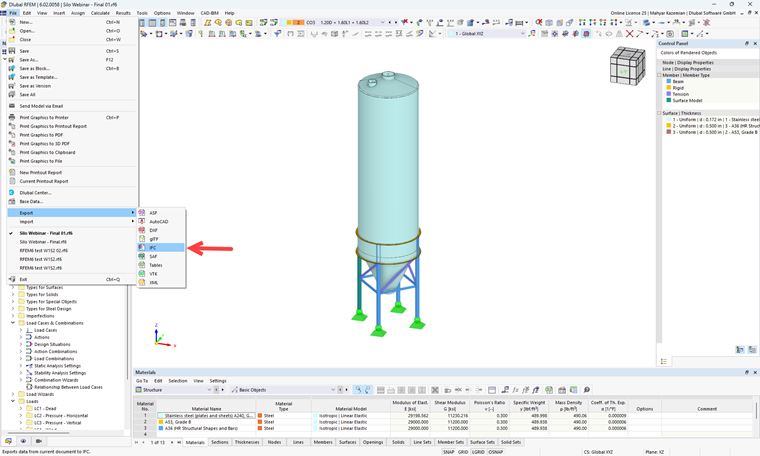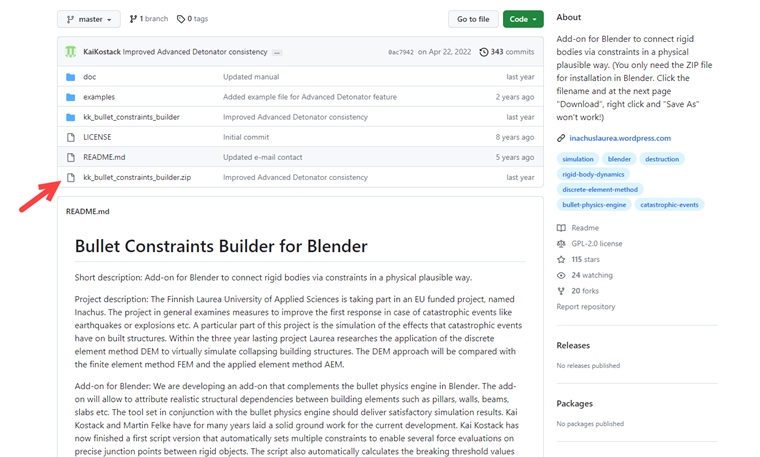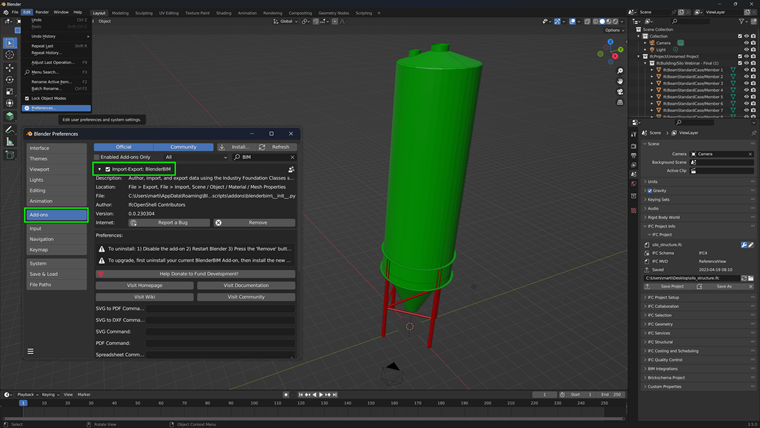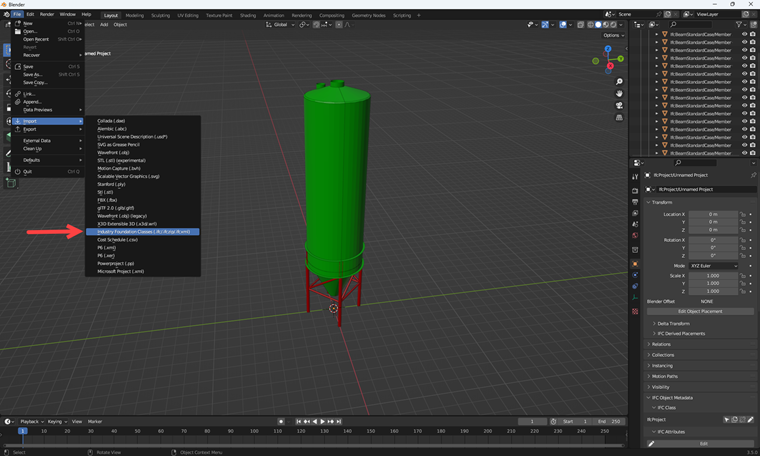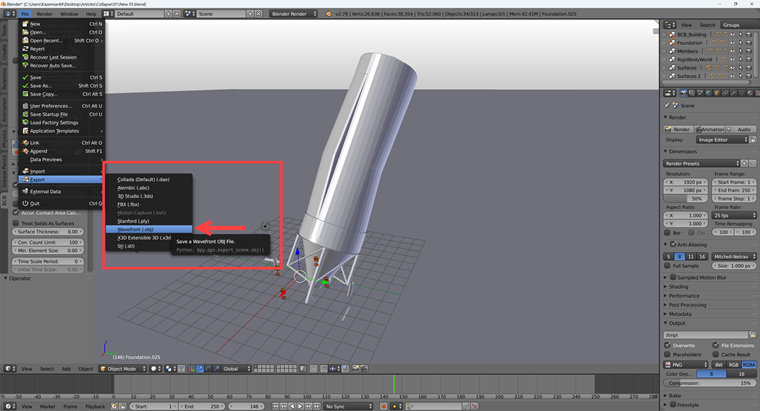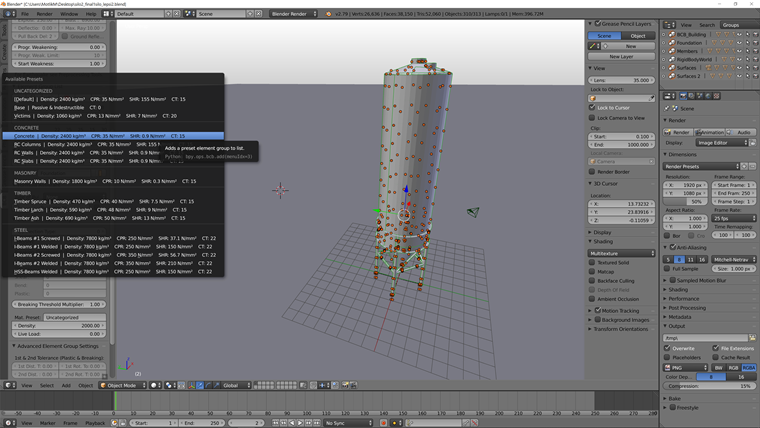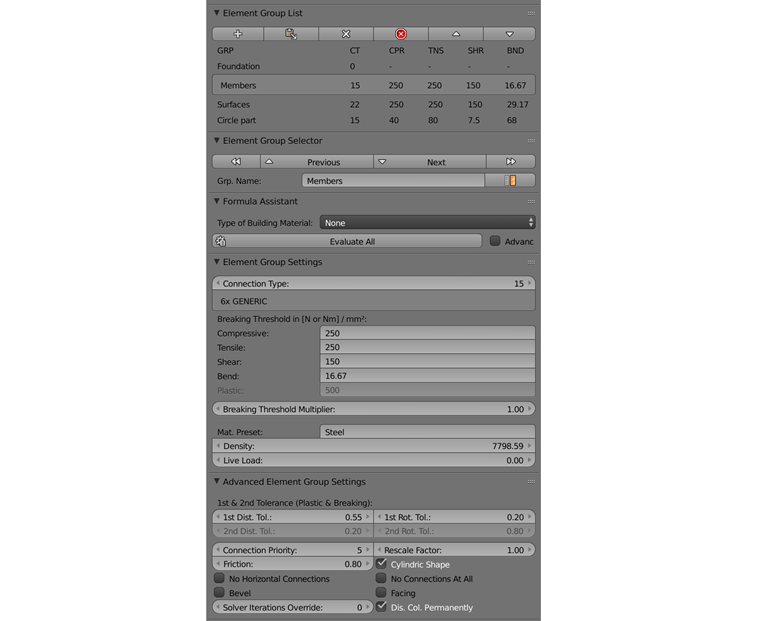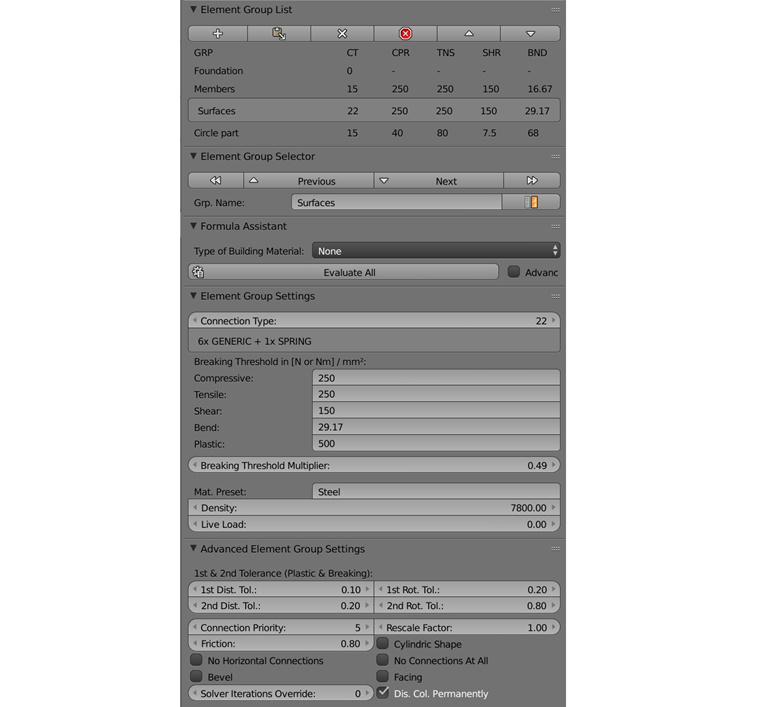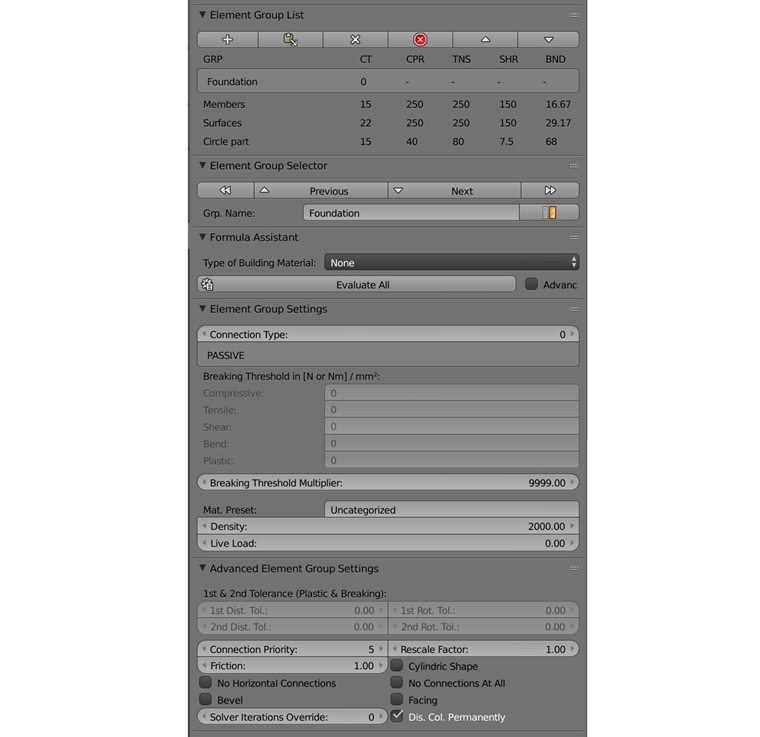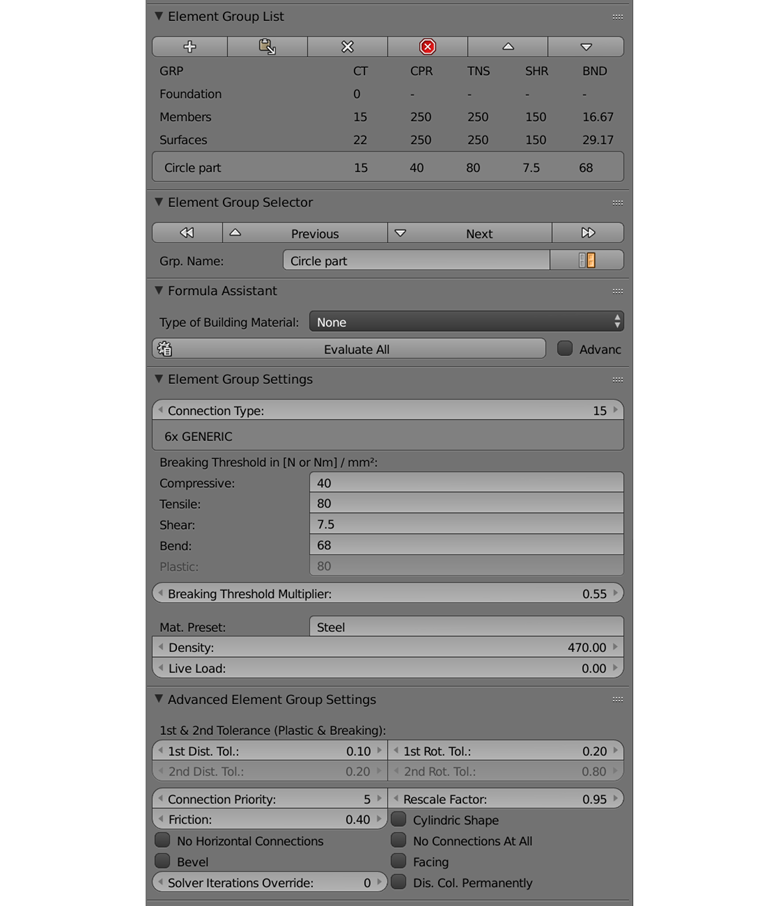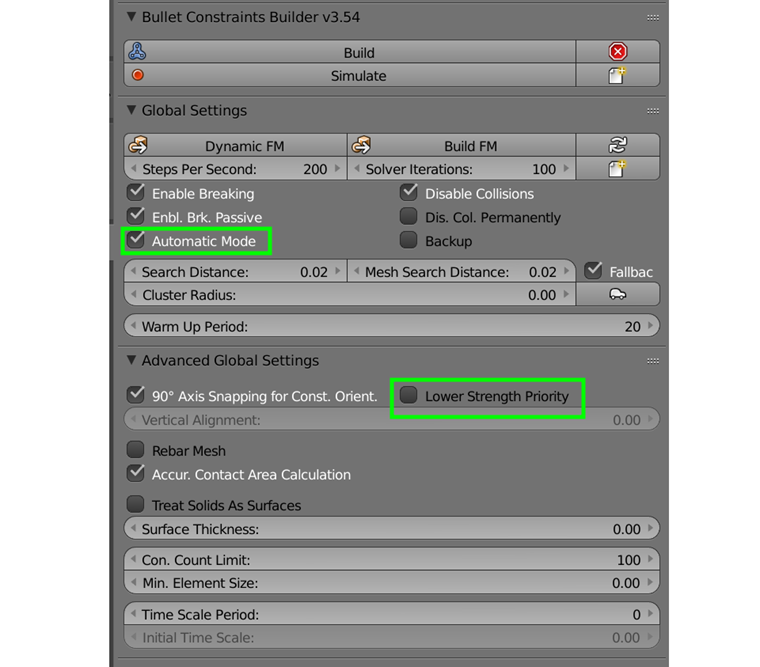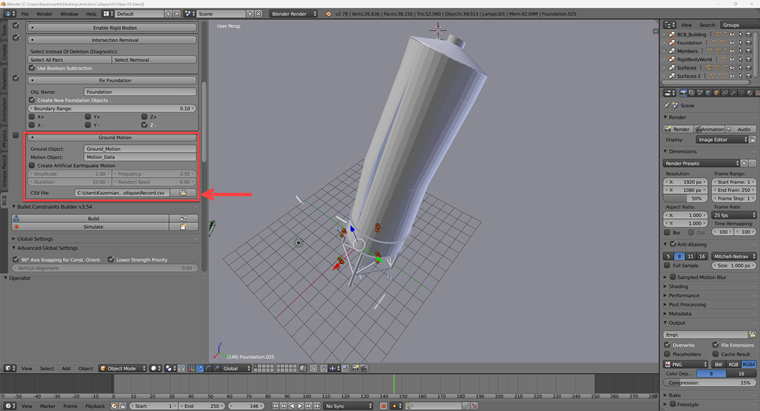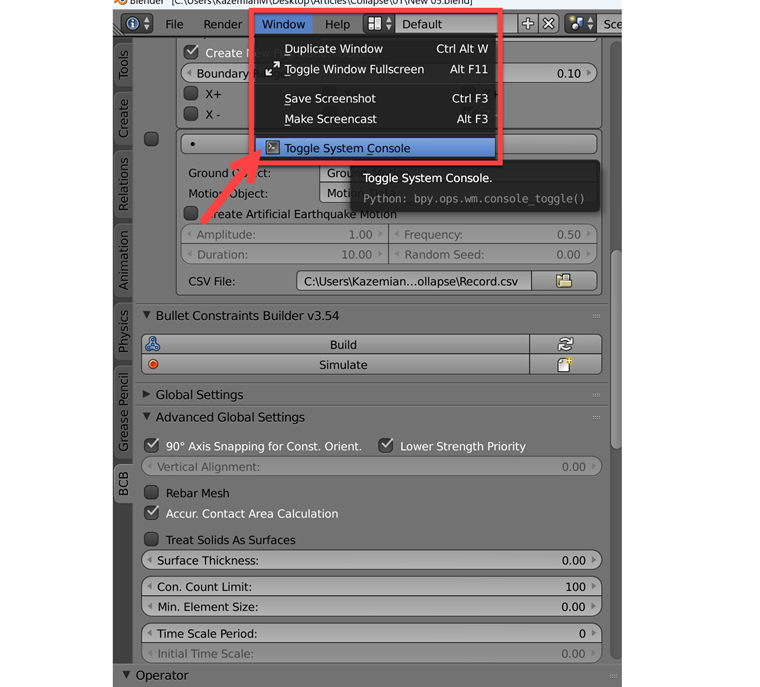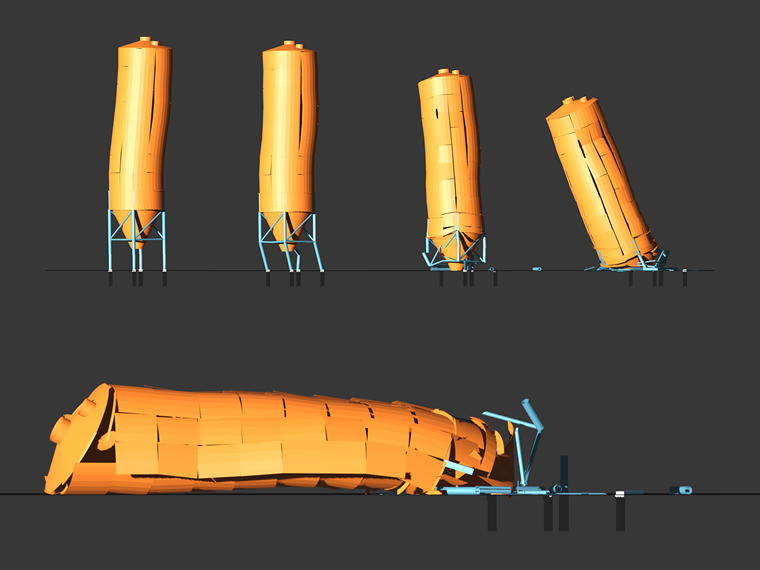Introduzione
Le situazioni di emergenza possono creare condizioni di lavoro difficili per i lavoratori di Urban Search and Rescue (USaR). L'obiettivo importante è ridurre significativamente il tempo relativo alla fase USaR fornendo risoluzioni di consapevolezza della situazione su vasta scala per migliorare il rilevamento e la localizzazione delle vittime intrappolate, supportati da strumenti di simulazione per predire i cedimenti strutturali, oltre a un meccanismo di supporto decisionale olistico che incorpora le procedure operative e le risorse degli attori coinvolti.
Utilizzando l'approccio Extreme Loading for Structures (ELS), gli ingegneri strutturali sono in grado di simulare, analizzare e visualizzare correttamente il collasso progressivo causato da situazioni di carico estreme come i carichi sismici, forti venti, carichi di esplosione, carichi dinamici e carichi d'impatto. Gli ingegneri possono anche stimare la vulnerabilità di una struttura al collasso progressivo simulando il cedimento di vari componenti e determinando se il conseguente collasso sarà parziale o totale. Il rinforzo del modello, le sezioni in acciaio e i dettagli di precompressione, che sono tipicamente assunti o ignorati, possono essere facilmente aggiunti al modello ELS, migliorando significativamente il modello e i suoi risultati. Gli effetti della corrosione nel tempo possono essere implementati utilizzando fessurazioni automatiche, cerniere plastiche e considerazioni sul meccanismo di cedimento.
I carichi che possono essere applicati sono essenzialmente illimitati e possono essere sequenziati in un approccio multi-hazard con carico a tappe per simulare eventi ripetuti o una catena di eventi come terremoti, incendi, esplosioni, impatti, tsunami, venti forti e collasso graduale. ELS può fornire una simulazione e un'analisi precisa dei piani di demolizione proposti utilizzando esplosivi, una palla di demolizione, forza di spinta o trazione, o demolizione manuale.
Un nuovo metodo di analisi chiamato Applied Element Method (AEM) combina elementi del Discrete Element Method con il Finite Element Method (DEM). In parole semplici, l'AEM è in grado di modellare dall'inizio della separazione degli elementi fino al collasso e alla previsione dei detriti automaticamente. Al contrario, FEM può essere accurato fino alla separazione degli elementi, e DEM può essere utilizzato mentre gli elementi sono separati. Oltre venti anni di ricerca e sviluppo continui, l'AEM si è dimostrata l'unica metodologia in grado di seguire il comportamento del collasso strutturale attraverso tutte le fasi di caricamento, inclusi elasticità, inizio e propagazione delle fessure nei materiali deboli alla tensione, snervamento del rinforzo, separazione dell'elemento, collisione dell'elemento (contatto) e collisione con il terreno e le strutture vicine [1].
L'obiettivo dell'uso di RFEM 6 e Blender con l'add-on Bullet Constraints Builder è ottenere una rappresentazione grafica del collasso di un modello basato su dati reali delle proprietà fisiche. RFEM 6 serve come fonte di geometria e dati per la simulazione. Questo è un altro esempio del motivo per cui è importante mantenere i nostri programmi come BIM Open, al fine di raggiungere la collaborazione tra domini software.
Implementazione
Step 1: Modellazione RFEM
Qui, un modello RFEM 6 disponibile (un
Struttura del silo in acciaio 3D
) è considerato come caso studio per la simulazione del collasso. Nella sezione attuale, dobbiamo definire la geometria strutturale, le proprietà dei materiali e le condizioni al contorno (supporti strutturali), che sono mostrati nell'Immagine 1.
Per la fase successiva, è necessario esportare il formato IFC da RFEM e importarlo in Blender (Immagine 2).
Step 2: Modellazione BCB Blender
- Scaricare e installare Software Blender versione 3.5 e Software Blender versione 2.79 .
- Scaricare e installare Generatore di vincoli per punti elenco per Blender versione 2.79 (Immagine 3).
- Scaricare e installare il Add-on BlenderBIM per attivare l'importazione del formato .IFC in Blender v. 3.5 (Immagine 3). L'opzione per importare il formato modello IFC è disponibile solo dopo l'attivazione dell'add-on BIM nelle impostazioni di Blender (Immagine 4).
- Esportare il modello in formato .OBJ da Blender v. 3.5 e importarlo in Blender v. 2.79 (Immagine 6).
- Classificazione degli elementi dei modelli in "gruppi" e divisione per tipo – travi, piastre, fondazioni, eccetera. Per questi gruppi, è possibile aggiungere proprietà nella tabella e nell'elenco dei gruppi di elementi (Immagine 7). Per impostare i parametri per i singoli gruppi, possono essere utilizzati anche i valori preimpostati per i tipi base di materiali nella tabella, come per le strutture in cemento armato e acciaio (Immagine 8).
- Per configurare i gruppi, è importante che i gruppi nella tabella siano denominati allo stesso modo dei gruppi creati nel modello Blender (Immagine 9).
- Qui sono riportate le informazioni per le travi configurate nell'Immagine 10.
- Le informazioni sulla superficie sono mostrate nell'Immagine 11.
- La condizione di contorno assunta (supporto) e le informazioni sulle fondamenta sono mostrate nell'Immagine 12.
- Qui, le informazioni sulla parte circolare sono mostrate nell'Immagine 13.
- Inoltre, le informazioni generali sulle impostazioni sono illustrate nell'Immagine 14.
- Scaricare Modello storico temporale del terremoto e introdurlo a BCB Blender 2.79 come mostrato nell'Immagine 15.
- Il valore del limite di dimensione minima è definito come 1.50 nella sezione discreta (Immagine 16).
- Per assicurarsi che gli strumenti di pre-elaborazione siano inclusi nella modalità automatica, assicurarsi che la casella etichettata "Esegui in modalità automatica" nell'intestazione degli strumenti di pre-elaborazione sia selezionata. Questo renderà gli strumenti di pre-elaborazione parte della modalità automatica (Immagine 17).
- È consigliato salvare la configurazione degli elementi prima di procedere oltre questa fase, come mostrato nell'Immagine 8. Ogni volta che il file Blend verrà aperto, sarà possibile ricaricare le impostazioni (Immagine 18).
- L'avanzamento della simulazione può essere monitorato attraverso la finestra della console di sistema (Immagine 19), che dovrebbe essere mantenuta aperta in ogni momento. Il monitor di sistema può essere utilizzato anche per raccogliere dati utili mentre si risolve un problema e quindi premere il tasto "A" sulla tastiera per selezionare il modello completo.
- Successivamente, è necessario premere Costruisci (Immagine 20), che eseguirà automaticamente gli strumenti di pre-elaborazione prima di eseguire la simulazione.
- E infine, il modello collassato è mostrato nell'Immagine 21. Per il rendering finale, è possibile utilizzare nuovamente l'ultima versione di Blender. Sotto questo articolo, troverete una dimostrazione sia del nostro file finale con il collasso in Blender 2.79 sia del file con le impostazioni per il rendering dell'animazione finale in Blender 3.5.
Conclusione
Nell'attuale articolo della knowledge base, abbiamo descritto l'obiettivo dell'utilizzo di RFEM 6 e Blender con l'add-on Bullet Constraints Builder per ottenere una rappresentazione grafica del collasso di un modello basato su dati reali delle proprietà fisiche. RFEM 6 serve come fonte di geometria e dati per la simulazione. Questo è un altro esempio del motivo per cui è importante mantenere i nostri programmi come BIM Open, al fine di raggiungere la collaborazione tra domini software.